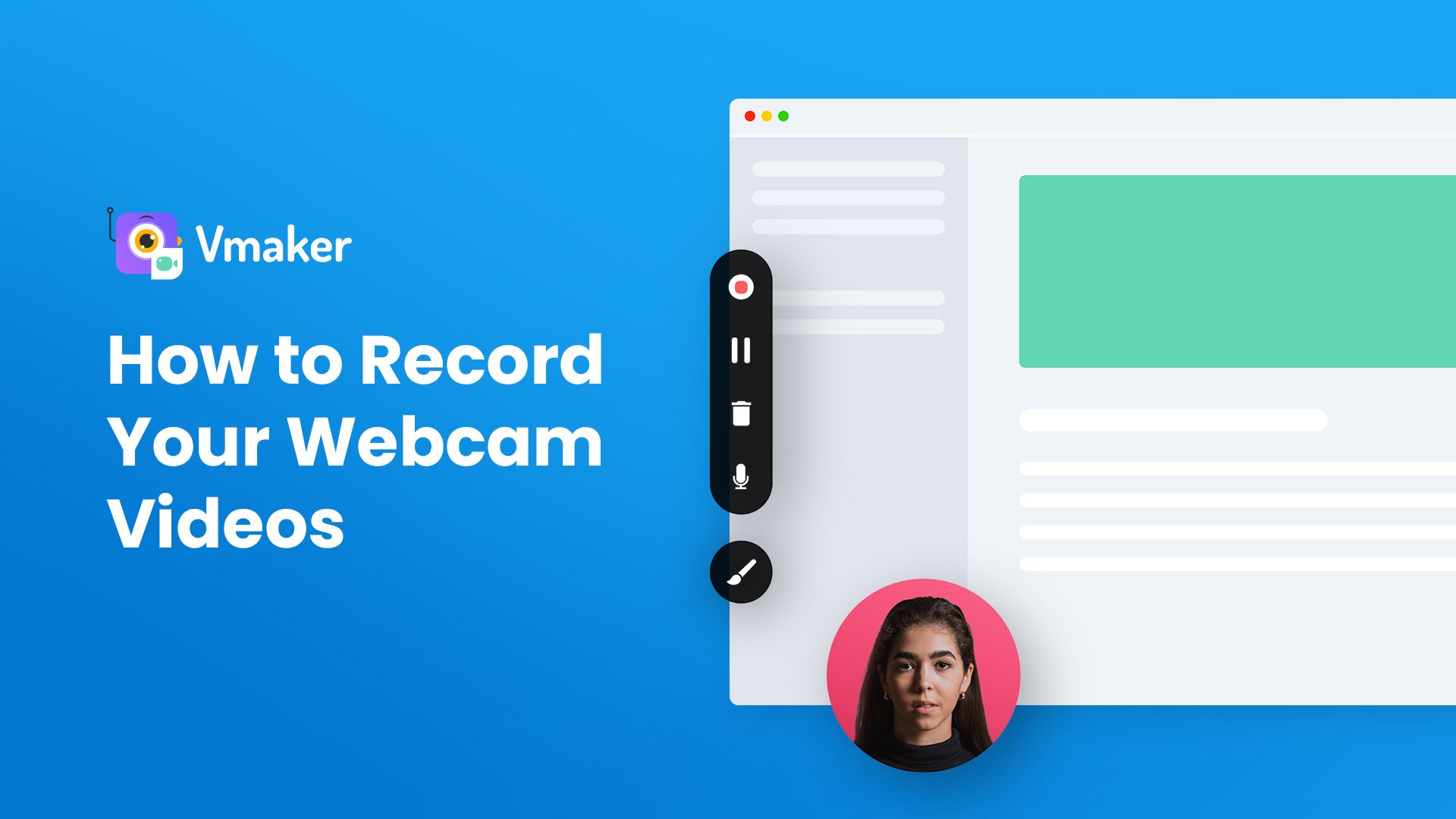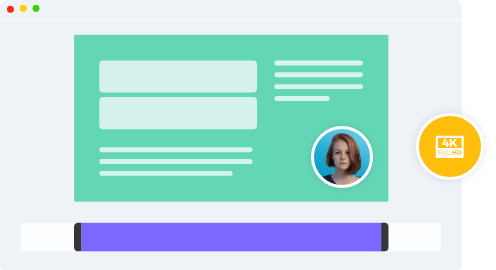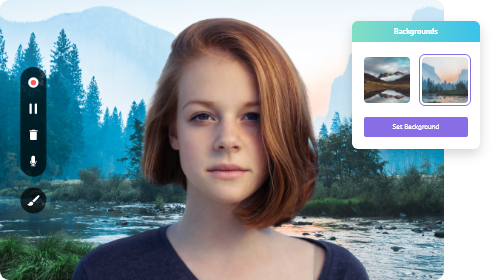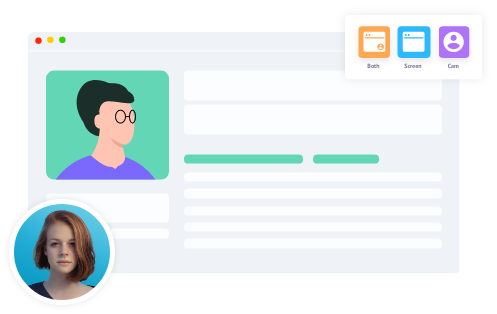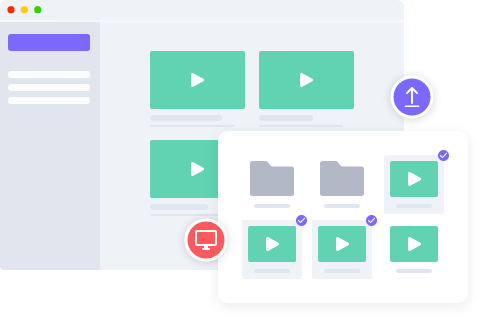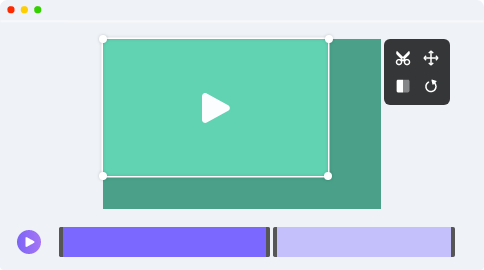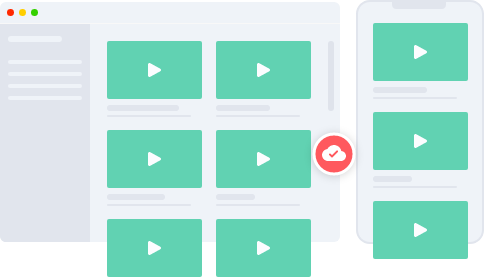So nutzen Sie die Webcam-Aufnahmesoftware von Vmaker für Ihre Videos

Video-E-Mails
Greifen Sie direkt von Ihrem Gmail-Konto aus auf den Webcam-Recorder von Vmaker zu und senden Sie eine schnelle, personalisierte Video-E-Mail an potenzielle Kunden, um Ihre Konversionsrate zu erhöhen.

E-Mail-Signatur
Peppen Sie Ihre E-Mail-Signatur auf, indem Sie ein kurzes Video von sich und Ihrem Unternehmen aufnehmen und in die Fußzeile Ihrer E-Mail einfügen.

Video-Newsletter
Verleihen Sie Ihren Newslettern eine persönliche Note, indem Sie ein kurzes Video zur Unterstützung Ihrer Botschaft aufnehmen und einbetten.

Kundenvideos
Geben Sie Ihren Kunden das Gefühl, wertgeschätzt zu werden, indem Sie ihre Meilensteine mit einem personalisierten Video feiern.

Video-Testimonials
Lassen Sie Ihre Kunden mit dem Webcam-Recorder von Vmaker Testimonial-Videos aufnehmen und diese ganz einfach über ein gemeinsames Cloud-Konto teilen.

Blog-Videos
Steigern Sie das Interesse an Ihrem Blog und die Reaktionszahlen, indem Sie eine kurze Zusammenfassung über den Inhalt aufnehmen und integrieren. Verwenden Sie dasselbe Video auch auf verschiedenen Social-Media-Plattformen für die Werbung.
Wie kann ich meine Webcam-Videos mit Vmaker aufnehmen?
-
1
Registrieren Sie sich und installieren Sie Vmaker auf Ihrem Computer
-
2
Wählen Sie "Webcam" oder "Webcam + Bildschirm" für die Aufnahme
-
3
Fügen Sie Bilder hinzu, passen Sie den Hintergrund an und verwenden Sie Anmerkungen, um ein ansprechendes Video aufzuzeichnen
-
4
Bearbeiten Sie Ihr Video bis zur Perfektion und teilen Sie es mühelos mit ihrem Publikum
Hauptmerkmale und Vorteile der Webcam-Software von Vmaker
-
Nehmen Sie Videos in hoher Qualität auf
![Nehmen Sie Videos in hoher Qualität auf]()
Mit dem Webcam-Recorder von Vmaker können Sie Videos in höchster Qualität aufnehmen und so sicherstellen, dass Ihre Webcam-Aufnahmen schärfer, rauschärmer und klarer sind.
-
![Nehmen Sie Videos in hoher Qualität auf]()
-
Peppen Sie Ihre Aufnahmen mit virtuellen Webcam-Hintergründen auf
![Peppen Sie Ihre Aufnahmen mit virtuellen Webcam-Hintergründen auf]()
Der Webcam-Video-Recorder von Vmaker enthält eine Reihe von kostenlosen Filtern, Rahmen und virtuellen Hintergründen. Sie können diese Funktionen nutzen, um Ihre Webcam-Videos je nach Stimmung oder Publikum anzupassen und zu verschönern.
-
![Peppen Sie Ihre Aufnahmen mit virtuellen Webcam-Hintergründen auf]()
-
Zeichnen Sie Bildschirm und Webcam auf
![Zeichnen Sie Bildschirm und Webcam auf]()
Die Webcam-Aufnahmesoftware von Vmaker enthält auch einen kostenlosen Bildschirmrekorder, mit dem Sie Ihren Bildschirm zusammen mit Ihrer Webcam aufzeichnen können, um überzeugende Bildschirmvideos zu erstellen.
-
![Zeichnen Sie Bildschirm und Webcam auf]()
-
Bearbeiten Sie Ihre Videos mit einfachen Funktionen
![Bearbeiten Sie Ihre Videos mit einfachen Funktionen]()
Der kostenlose Webcam-Recorder von Vmaker verfügt über einen integrierten Video-Editor. Dieser ermöglicht das Zuschneiden, Drehen, Spiegeln, Zusammenfügen, Hinzufügen von Musik und vieles mehr, damit Sie Ihren Videos einen professionellen Touch verleihen können.
-
![Bearbeiten Sie Ihre Videos mit einfachen Funktionen]()
-
Greifen Sie jederzeit auf Ihre Videos zu
![Greifen Sie jederzeit auf Ihre Videos zu]()
Alle Ihre Webcam-Aufnahmen werden automatisch in Ihrem privaten Cloud-Konto gespeichert. Jetzt können Sie sofort auf Ihre Videos zugreifen und sie teilen, ohne sich Gedanken über den Speicherort Ihrer Videos machen zu müssen.
-
![Greifen Sie jederzeit auf Ihre Videos zu]()
Probieren Sie unsere kostenlose Webcam-Software gleich aus und erstellen Sie beeindruckende Webcam-Videos!
Absolut KOSTENLOS, ein Leben lang. Keine Kreditkarte erforderlich.
Häufig gestellte Fragen
Um Webcam-Videos unter Windows aufzunehmen, müssen Sie unser kostenloses Chrome-Plugin herunterladen, das Windows 7, Windows 10 und jede von Google Chrome unterstützte Windows-Version unterstützt.
So geht's:
- Laden Sie unser kostenloses Chrome-Plugin herunter und installieren Sie es
- Registrieren Sie sich bei Vmaker oder melden Sie sich mit Ihrer bestehenden Vmaker-ID an
- Wenn Sie fertig sind, klicken Sie auf die Erweiterung im Browser, um sie zu öffnen
- Wählen Sie den Webcam-Modus, um die Aufnahme zu starten
- Klicken Sie auf "Aufzeichnung starten", um die Aufnahme Ihres Bildschirms mit dem Vmaker-Plugin zu beginnen
- Und das ist schon alles. Jetzt können Sie Ihr Video aufnehmen.